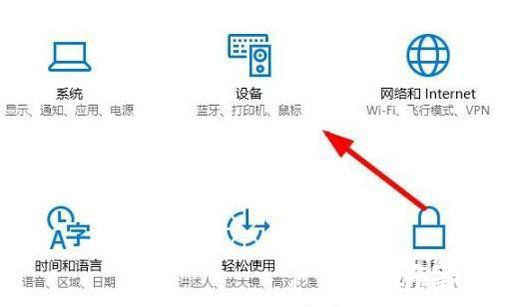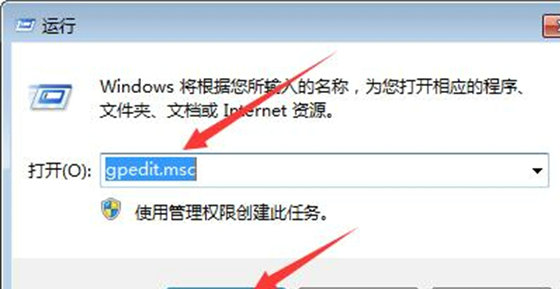打印机驱动程序无法使用怎么办(打印机驱动无法使用的解决方法)
打印机驱动是用于连接计算机和打印机的软件。它是一个中间件,把计算机发送的打印命令转换为打印机能识别的指令,并负责控制打印机进行打印任务。没有驱动程序,计算机将无法与打印机通信,因此无法完成打印任务。

如果打印机驱动程序无法使用,你可以尝试以下方法来解决问题:
1、检查连接:请确保打印机与计算机已正确连接,并检查连接线是否损坏。
2、重新安装驱动程序:如果驱动程序已损坏或不完整,请重新安装驱动程序。
3、更新驱动程序:请检查是否有可用的驱动程序更新,并安装更新。
4、恢复系统:如果仍然无法解决问题,您可以尝试恢复系统,以回到驱动程序已正常工作的状态。
5、联系打印机生产商:如果以上步骤都无法解决问题,请联系打印机生产商以获取帮助。
请注意,这只是一个概括性的方法,具体解决方案可能因打印机型号和操作系统版本的不同而有所不同。
热门服务推荐
热门资讯
热门问答
-
得实针式打印机安装驱动程序 答
得实针式打印机安装驱动程序的步骤如下: 1. 打开得实官网,在“服务与支持”中选择“驱动下载”。 2. 在驱动下载页面中,选择你的打印机型号和操作系统版本,然后点击“下载”按钮。 3. 下载完成后,双击驱动程序安装文件,按照提示进行安装。 4. 在安装过程中,你可能需要选择安装路径、连接方式等选项。请根据实际情况进行选择。 5. 安装完成后,重启计算机,然后打开打印机电源,将打印机连接到计算机上。

-
得实打印机安装驱动程序 答
得实打印机安装驱动程序的具体步骤可能因不同的操作系统和打印机型号而有所差异。以下是一般的安装步骤: 1. 访问得实官方网站,在支持或下载页面找到与你打印机型号对应的驱动程序。 2. 下载驱动程序安装文件,确保选择与你的操作系统兼容的版本。 3. 运行安装文件,按照提示进行安装。 4. 在安装过程中,可能需要选择连接方式(如 USB、网络等)。 5. 完成安装后,重启计算机。 6. 连接打印机到计算

-
无法访问交换机连接的打印机 答
如果无法访问交换机连接的打印机,以下是一些可能的解决方法: 1. 检查网络连接:确保计算机和交换机之间的网络连接正常。可以尝试重新插拔网线或更换网线,检查网络接口是否松动。 2. 确认打印机是否在线:在打印机上检查其状态指示灯,确保打印机处于在线状态。如果打印机有显示屏,可以查看显示屏上的信息,确认是否有错误提示。 3. 检查打印机设置:确保打印机的网络设置正确。检查打印机的 IP 地址、子网掩码

新人礼遇,下单最高立减100元
00
:00
后结束


 推荐
推荐
 推荐
推荐